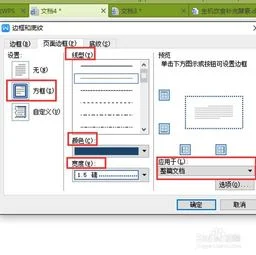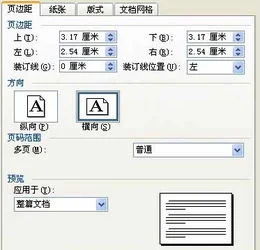1.怎么在ppt中给图片添加边框
在ppt中给图片添加边框的步骤如下: 1、点击ppt图标,打开ppt。
2、点击菜单栏中的“插入”,在“插入”选项卡中选择“图片”。 3、找到自己想要的图片所在的文件位置后选中图片,点击插入。
4、插入图片后,菜单栏会多出一个“格式”选项,点击“格式”选项,在:图片样式“中找到”图片边框“,点击”图片边框“。 5、”图片边框“的下拉菜单中”粗细“可以调节图片边框的粗细,”主题颜色可以更改边框的颜色,如果需要更多的颜色,可以点击“其他轮廓颜色”获取更多种类的颜色。
这样怎么在ppt中给图片添加边框的问题就解决了。 扩展资料:图片运动: 动画的整个设置过程就可以在“自定义动画”这个窗口中完成,如果选中窗口底部的“自动预览”选项,那么所添加的任何动画效果都能在编辑区内得到实时的预览。
PowerPoint 2003增加了“强调”、“退出”、“动作路径(包括绘制自定义路径)”的效果。特别是“绘制自定义路径”效果可以使对象沿着自定义的路径运动,为老师们制作课件带来了很大的方便,解决了97/2000版中实现这种效果既繁琐又不理想的问题。
参考资料来源:百度百科-Microsoft Office PowerPoint。
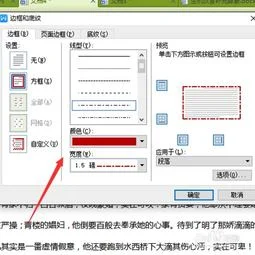
2.wps文档怎么添加边框
第一,WPS添加字符边框
1、打开WPS文档
2、点击“字符边框”按钮,然后打字;或者先打字,然后选中要添加边框的文字,点击“字符边框”按钮。如下图所示:
第二,word添加字符边框
1、打开word文档(以word2003为例)
2、点击“格式”→“边框和底纹”,出现如下对话框:
3、选择“方框”、应用于“文字”(上图红框圈出的位置),点击确定;
4、在文档中打字,打出来的字就自动带边框了。如下图所示:
注:也可以先打字,然后选中要添加边框的文字,再按照第二步和第三步的方法,就可以给选中的文字添加边框了。
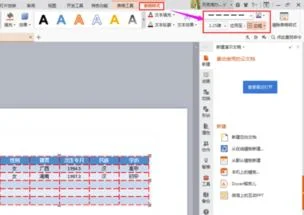
3.PPT中如果添加边框
1、在“插入”选项卡中选择“椭圆”形状
2、按住SHIFT不动,可以绘制出一个正圆。
3、选择这个圆形,右击在弹出的菜单中将这个图形置于底层。
4、这个图片和这个图形,在对齐命令中选择“左右居中”和“上下居中”命令。
5、这个时候可以快速的给图片添加边框。
6、如果对颜色不喜欢的话,可以选择这个图形。
7、将形状填充和形状轮廓修改成自己喜欢的颜色。
8、同样可以对边框添加阴影等艺术效果,达到更好视觉效果。
4.在wps里怎样插入边框(要用图片的形式来告诉我操纵过程)
1.打开一个新的WPS文字文档,选择页面布局选择,在选项下有一个页面边框选项。
2.点击页面边框,就会进入页面边框设置页面,选择页面边框选项卡,选选择设置为方框,选择线型,颜色。磅数。
3.在页面边框选项卡中点击选项按钮,进入选项设置页面。
4.在选项设置页面中我们可以设置距正文的设置,以及勾选掉环绕页眉和环绕页脚。点击确定返回上一层。
5.设置完成后效果如图所示。